Excel(エクセル)折り返して全体を表示する
皆さんExcelのセルの書式設定にある「折り返して全体を表示する」とは何かご存じでしょうか?
通常、Excelではセル内に文字列を入力すると、列幅を超えてしまった文字列はセルからはみ出しているように表示されます。また、隣り合うセルにそれぞれ列幅を超える文字列が入力されている場合、列幅を超えてしまった文字列は見た目上隠れてしまいます。
このような場合に使用するのが「折り返して全体を表示する」です。
今回の記事ではExcelで複数セルまとめて改行する方法についてご紹介します。
Excel(エクセル)複数セルをまとめて改行する方法
では、早速ですがExcelで複数セルまとめて改行する方法についてご紹介します。
まず、以下のようにセルの列幅を超えた文字を入力します。

セルの枠内で改行する方法として「Alt」+「Enter」で任意の位置で改行することができますが、この方法では1セルずつ改行していかなければなりません。
まとめて複数セルを改行するためには以下の方法で行います。
まず、改行したいセルをすべて選択したまま右クリックし、「セルの書式設定」をクリックします。
または「Ctrl」+「1」を同時に押してセルの書式設定を開くこともできます。
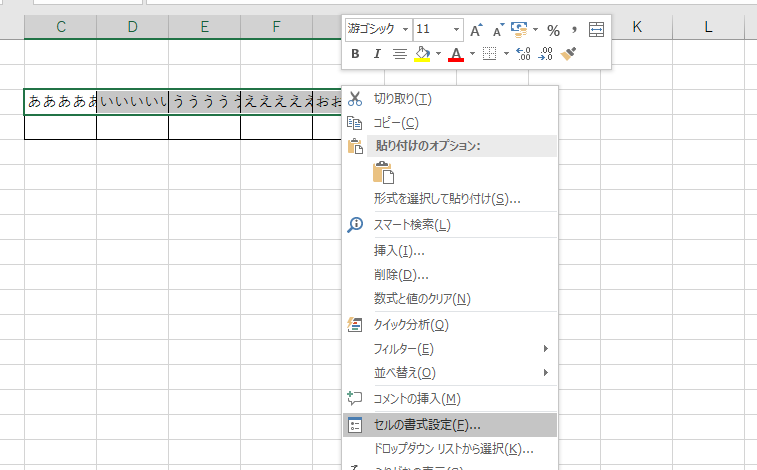
「セルの書式設定」画面で「配置」タブを選択し「折り返して全体を表示する」にチェックを入れます。
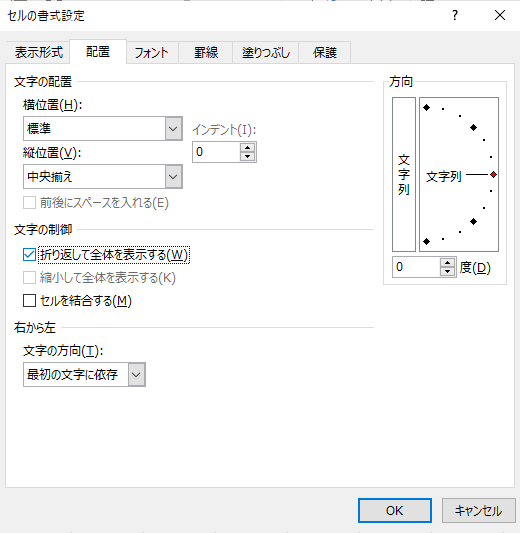
これでセルの列幅に合わせて複数のセルを自動で改行することができます。
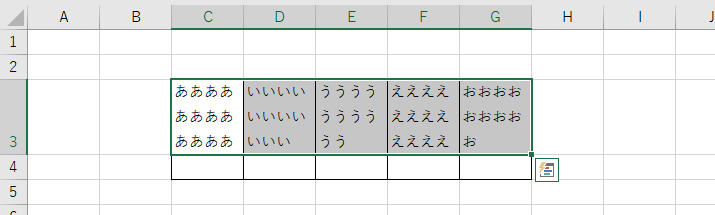
Excelの操作方法は実際に手を動かし、身につけていきましょう
今の時代、様々な仕事でExcelを使用することがあるでしょう。今回はExcelで複数セルまとめて改行する方法についてご紹介しました。このような機能を使いこなすことができれば仕事にも役に立つので、実際に手を動かし、覚えていきましょう。
WordやExcelなどのOfficeツールでは便利なショートカットキーなどがたくさんあるのでよく使う作業に関してはショートカットキーを調べてみるのも効率よく仕事を進める上で大切なことなのでこれから実践してみましょう。
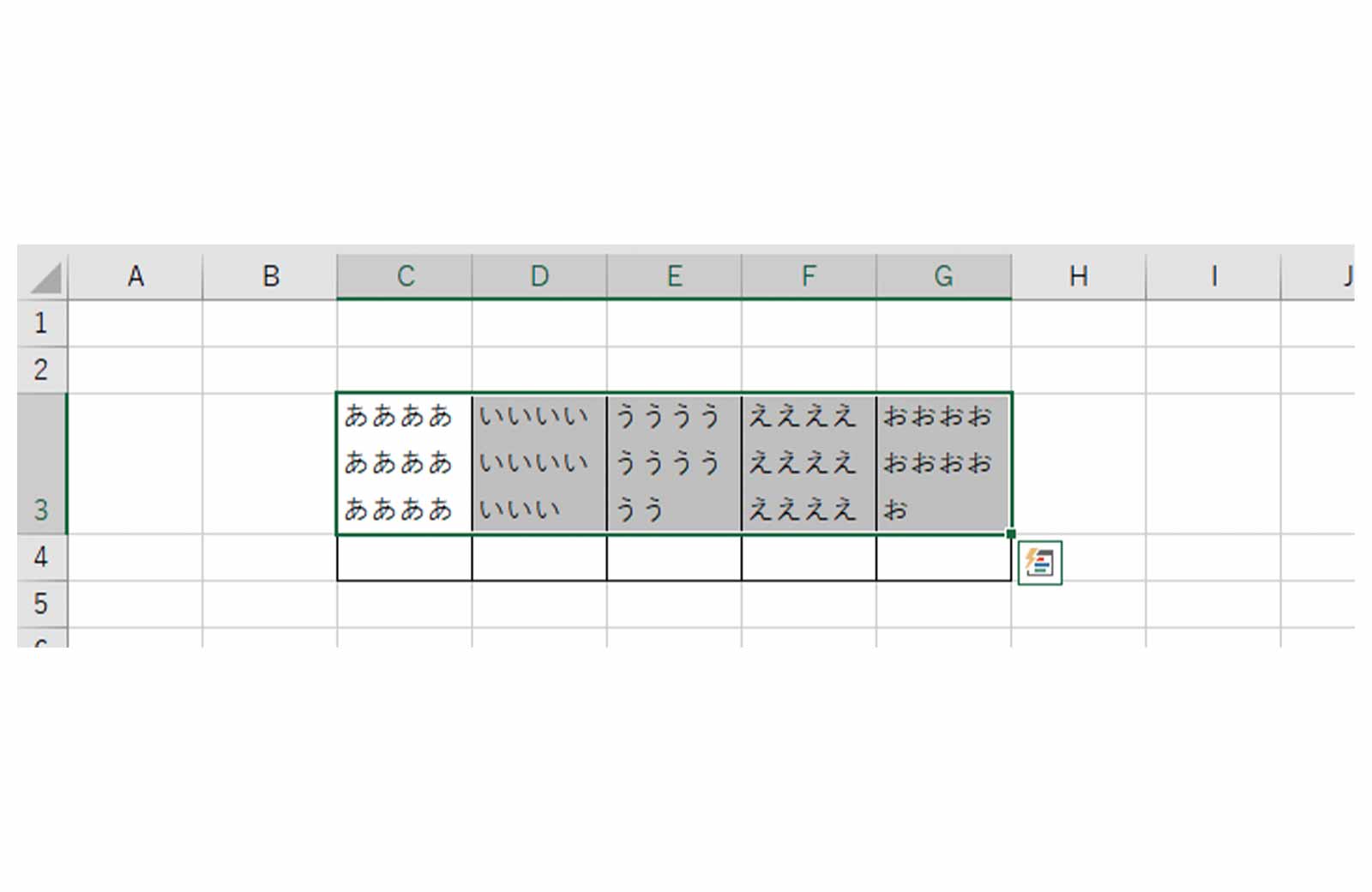

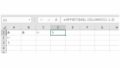
コメント